Comment créer un serveur SMPP sécurisé en utilisant TLS/SSL
Lorsqu'une connexion TCP/IP sécurisée est utilisée pour les connexions SMPP, le trafic réseau entre votre système et les clients SMPP sera chiffré. Cela empêchera les parties non autorisées d'accéder aux données transitant par le réseau. Les deux points de communication vérifieront également l'identité de l'autre à l'aide de certificats. Cette procédure de vérification empêche les attaques de type "man in the middle". Ce guide explique comment créer un certificat SSL en utilisant l'application de sécurité d'Ozeki 10, et comment utiliser ce certificat SSL pour configurer un service SMPP sécurisé, fonctionnant avec SSL/TLS.
Le SMPP est-il sécurisé ?
Le protocole Short Message Peer to Peer (SMPP) est la technologie la plus utilisée pour transporter des messages SMS sur Internet. Le SMPP est souvent utilisé pour fournir des services de contenu SMS à valeur ajoutée, et est fréquemment employé pour les services bancaires mobiles, les rappels de paiement, les appels SOS, les alertes boursières et d'actualité, les informations sur les trains et les vols, etc. Ces types de messages contiennent des informations sensibles qui doivent être protégées.
Le protocole SMPP est un protocole de couche application utilisé pour envoyer des messages via des connexions TCP/IP. Dans les configurations par défaut, le protocole SMPP n'a aucune sécurité. Comme les données transitent sur Internet dans un format non chiffré, elles peuvent être interceptées par des espions. Des messages compromis ou perdus peuvent entraîner des pertes de revenus importantes et des conséquences graves. La sécurité pour le protocole SMPP peut être implémentée en introduisant le Transport Layer Security (TLS). Le TLS est une couche de protocole qui se situe entre le SMPP et la pile de protocoles TCP/IP. Si elle est installée, la pile de protocoles est construite à partir des couches suivantes :- Couche SMPP
- Couche TLS/SSL
- Couche TCP
- Couche IP
Ozeki 10 SMS gateway offre une prise en charge TLS pour les connexions serveur SMPP.
Tutoriel vidéo pour SMPP sécurisé (SMPPS)
Le SMPP sécurisé est souvent appelé "SMPP Secure" ou "SMPPS". Ce terme fait simplement référence au fait que la couche TLS est ajoutée à la pile de protocoles. La vidéo suivante vous montre les étapes de configuration pour ajouter la couche TLS à votre serveur SMPP.
Créer un certificat SSL
Vous pouvez créer un certificat SSL en ouvrant l'application Sécurité d'Ozeki 10 depuis le menu Ozeki 10 Start (Figure 1).
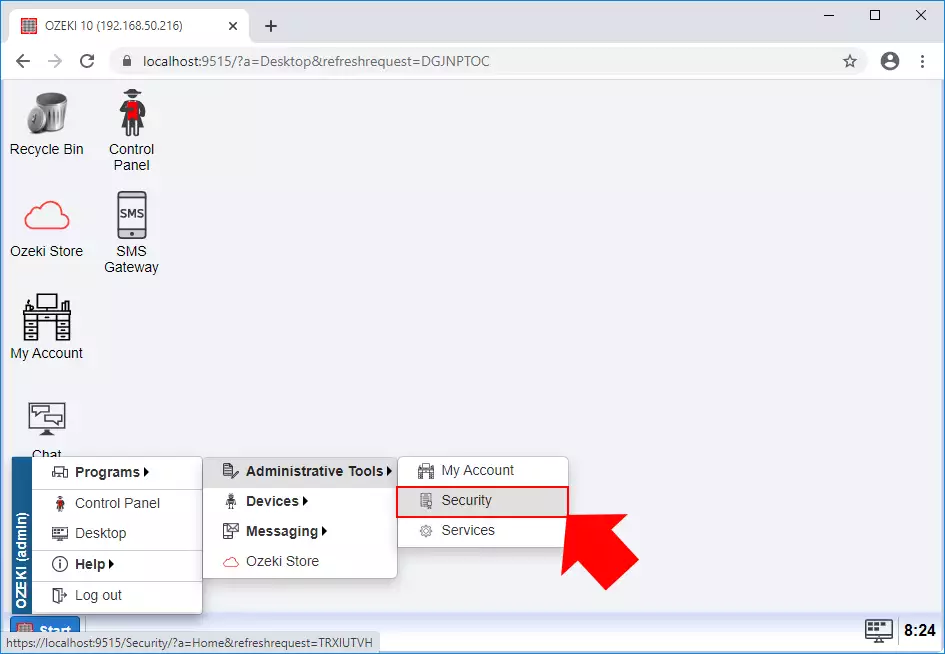
Figure 1 - Ouvrir l'application Sécurité
Créer un certificat SSL CA
Le terme certificat CA signifie certificat d'"Autorité de Certification". Une Autorité de Certification est l'organisation de haut niveau qui peut émettre des certificats et les signer en utilisant sa clé privée secrète. Avec Ozeki 10, vous pouvez devenir votre propre Autorité de Certification et émettre des certificats à vos clients. Vous pourrez alors vérifier les connexions SSL entrantes et voir si elles utilisent le certificat que vous leur avez attribué. Vous pouvez créer votre certificat CA dans l'application de sécurité. (Figure 2)
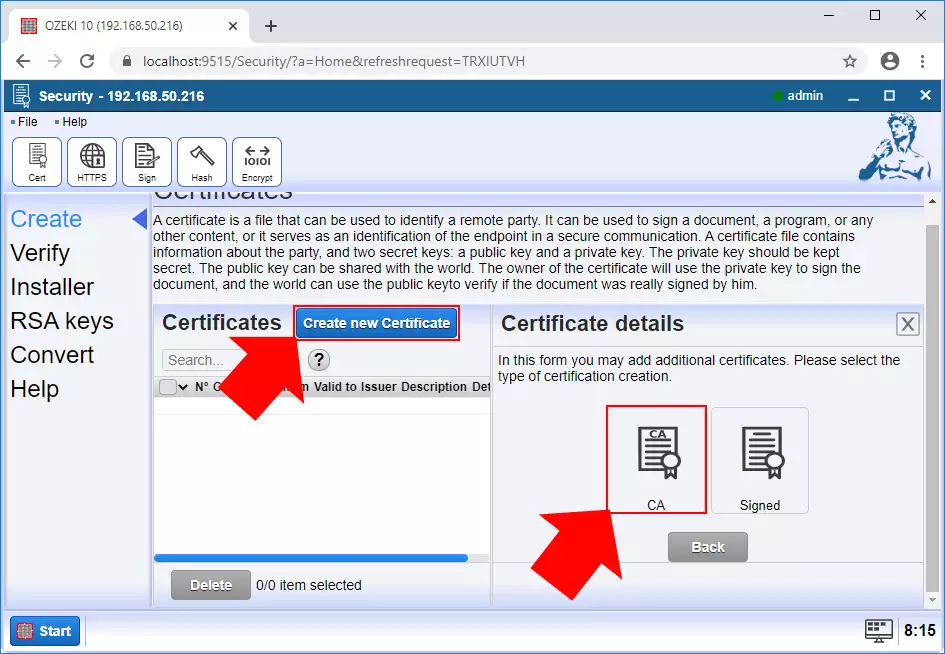
Figure 2 - Créer un certificat CA
Spécifiez les détails du certificat et fournissez le mot de passe pour le certificat créé (Figure 3). Puis cliquez sur OK.
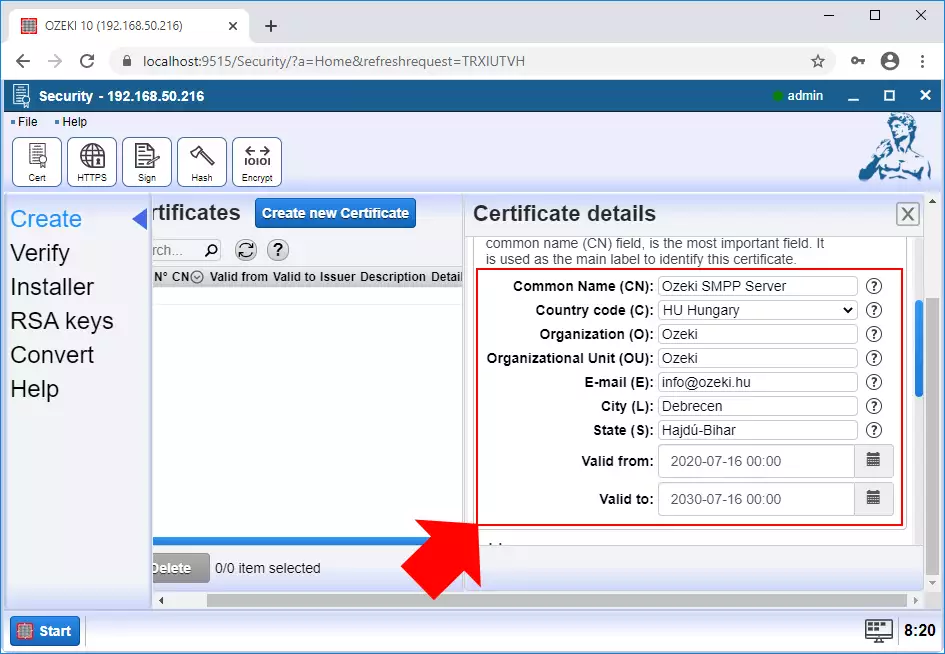
Figure 3 - Fournir les détails du certificat
Si vous faites défiler le menu Détails du certificat, vous pouvez trouver un paramètre où vous pouvez fournir un nom de fichier où la communication stockera vos fichiers de certificat, et un mot de passe pour celui-ci. Vous pouvez voir l'exemple sur la Figure 4.
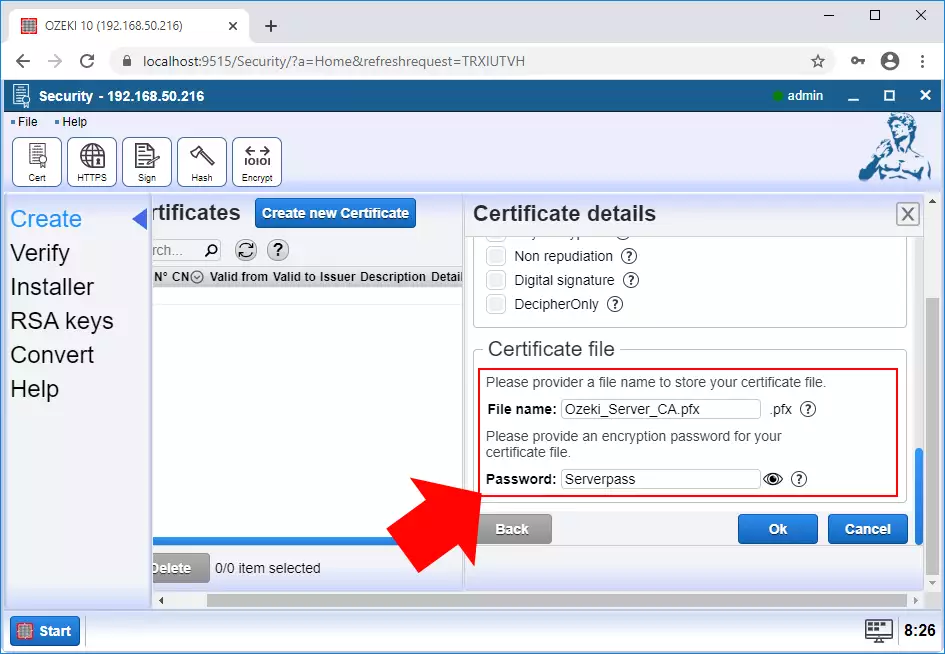
Figure 4 - Fournir les détails du fichier de certificat
Télécharger le certificat SSL créé
Vous pouvez maintenant commencer à télécharger le certificat créé, depuis la liste des certificats. Cliquez sur le bouton Détails à côté du nom de votre nouveau certificat, pour ouvrir la fenêtre à partir de laquelle vous avez accès au fichier de certificat. Vous pouvez trouver le bouton sur la Figure 5.
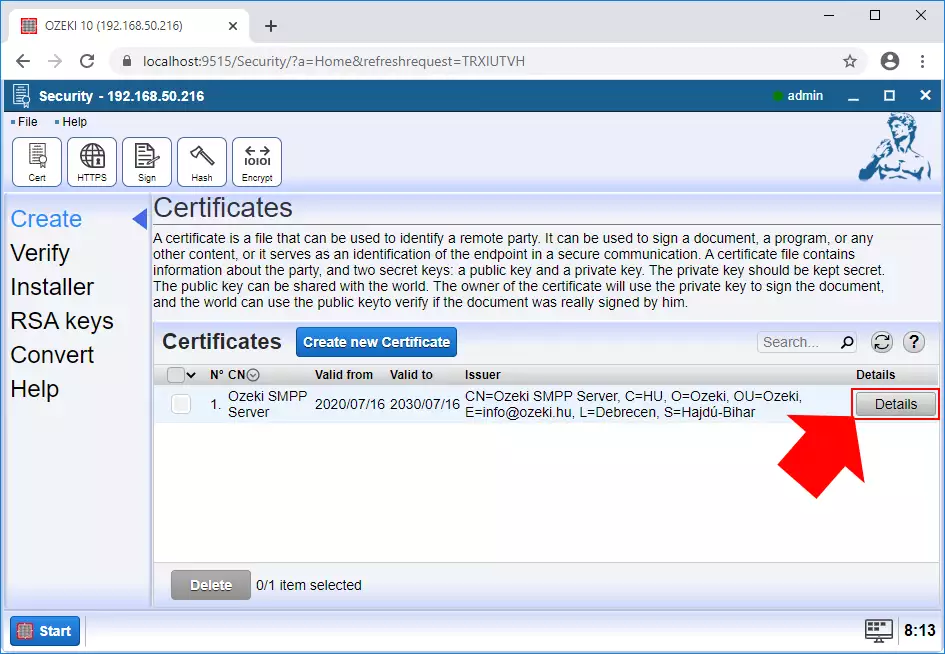
Figure 5 - Sélectionner les détails du certificat
Vous êtes maintenant sur la page des détails du certificat. Ici, sur le côté gauche, vous pouvez trouver un lien bleu sous le titre Fichiers, qui lancera le processus de téléchargement du fichier de certificat. Vous pouvez voir le lien sur la Figure 6.
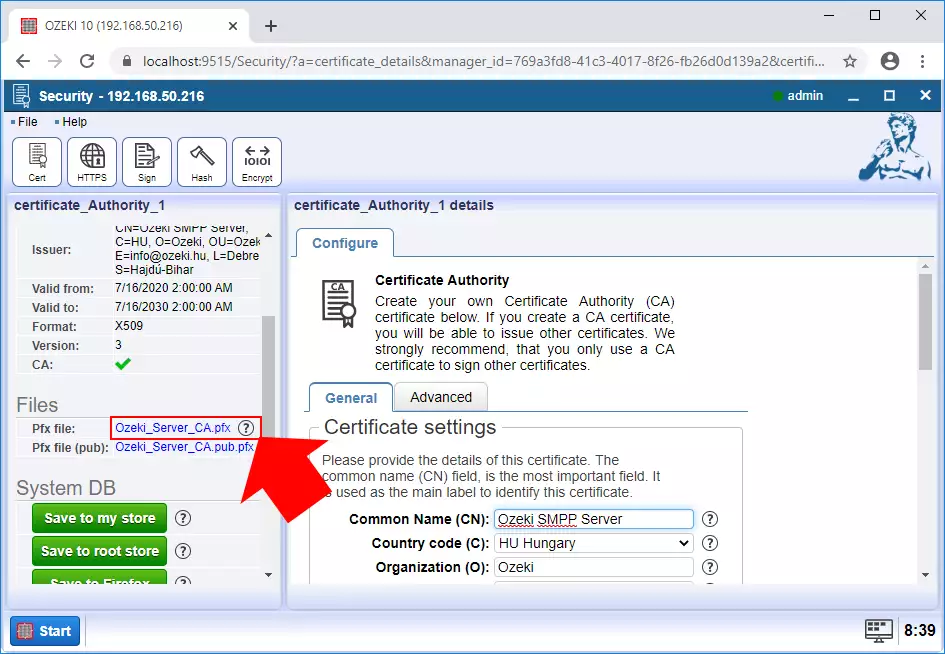
Figure 6 - Télécharger le certificat
Installer le certificat SSL créé dans votre serveur SMPP
Pour utiliser le certificat SSL créé pour sécuriser votre connexion SMPP, il doit être installé. Pour ce faire, ouvrez la page Avancée depuis l'écran de gestion du passerelle SMS. (Figure 7)
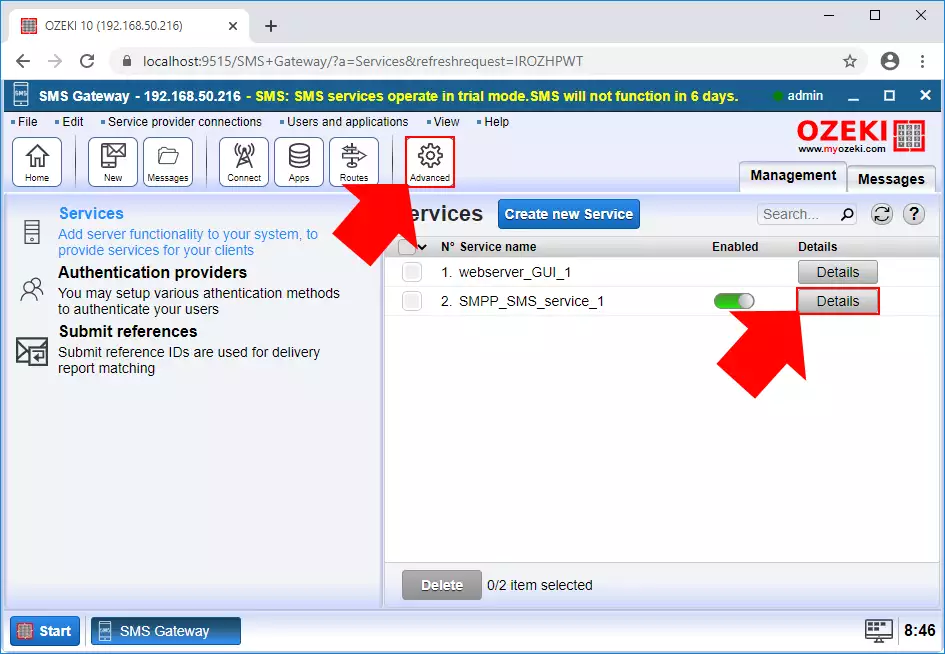
Figure 7 - Ouvrir le menu Avancé
Pour avoir accès aux options SSL, veuillez ouvrir l'onglet Configurer depuis la page des détails du service SMPP, cliquez sur le bouton Avancé et choisissez l'option SSL. Cliquez dessus et cela ouvrira les paramètres SSL. Vous pouvez voir tous les boutons que vous devez rechercher sur la Figure 8.
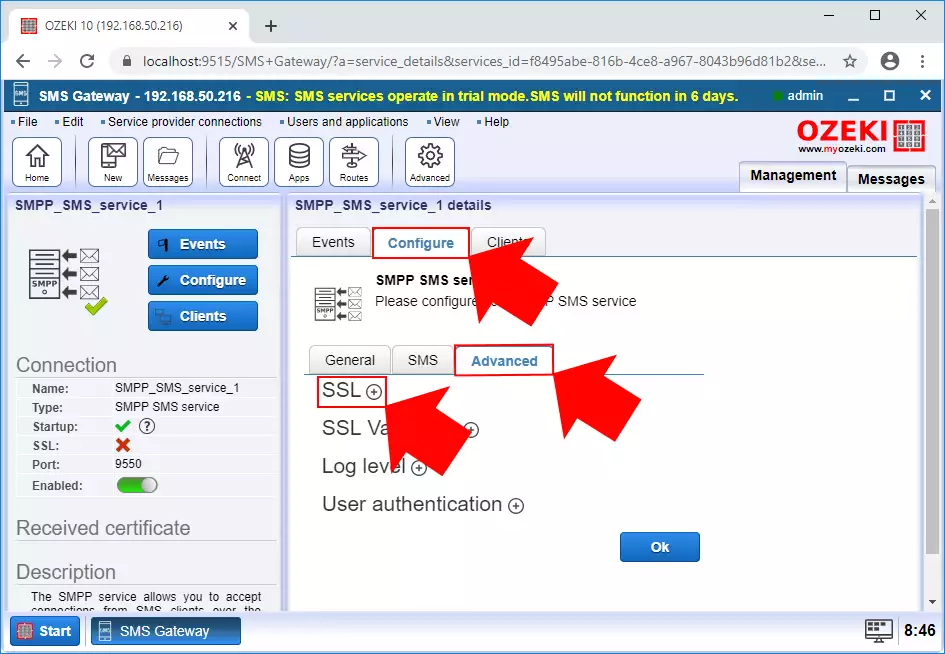
Figure 8 - Ouvrir l'option de sécurité
Maintenant, vous devez cocher l'option Utiliser une connexion SSL. Cliquez sur la case à côté du titre comme vous pouvez le voir sur la Figure 9.
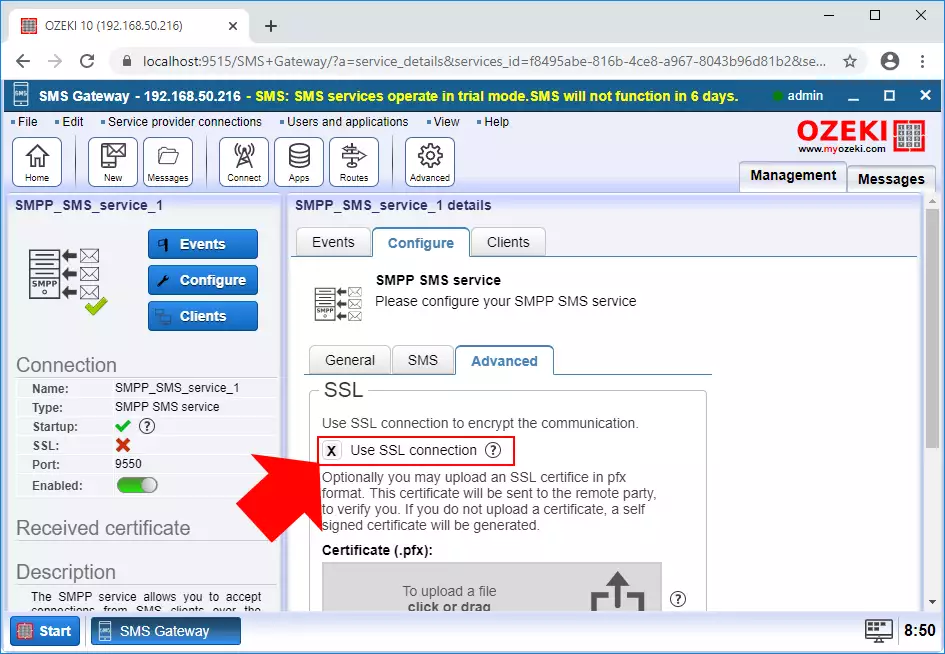
Figure 9 - Activer la connexion SSL
Maintenant, vous devez télécharger le fichier de certificat précédemment téléchargé. Recherchez le fichier .pfx et téléchargez-le en cliquant sur le bouton visible sur la Figure 10. Vous pouvez également fournir un mot de passe pour protéger le certificat. Cliquez sur le bouton OK pour terminer la configuration.
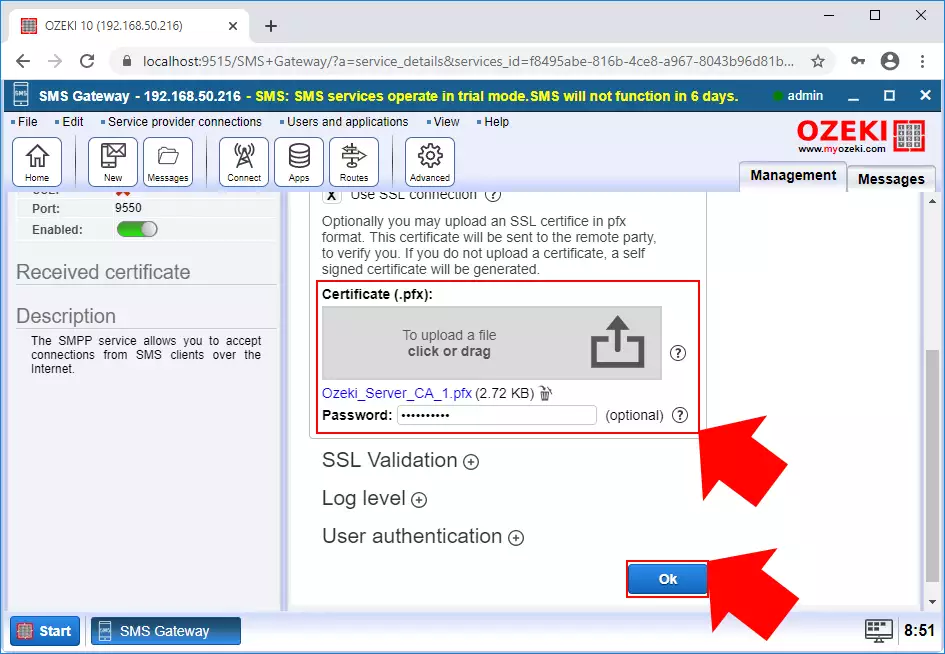
Figure 10 - Télécharger le certificat
Redémarrer votre serveur SMPP pour que les changements prennent effet
Pour vous assurer que le certificat fonctionne, veuillez redémarrer votre serveur en l'éteignant et en le rallumant à l'aide du menu Service. Vous pouvez voir l'interrupteur sur la Figure 11.
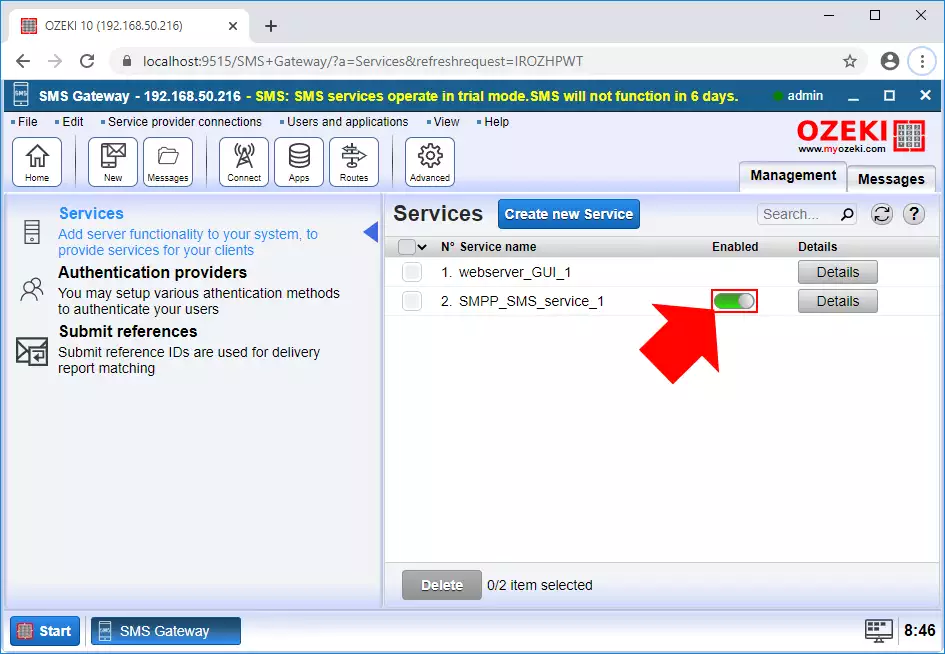
Figure 11 - Activer le service
Dans le journal des événements, vous pouvez voir que votre serveur a démarré avec succès, et qu'il fonctionne comme prévu. Sur la Figure 12, vous pouvez voir le journal des Événements du serveur exemple.
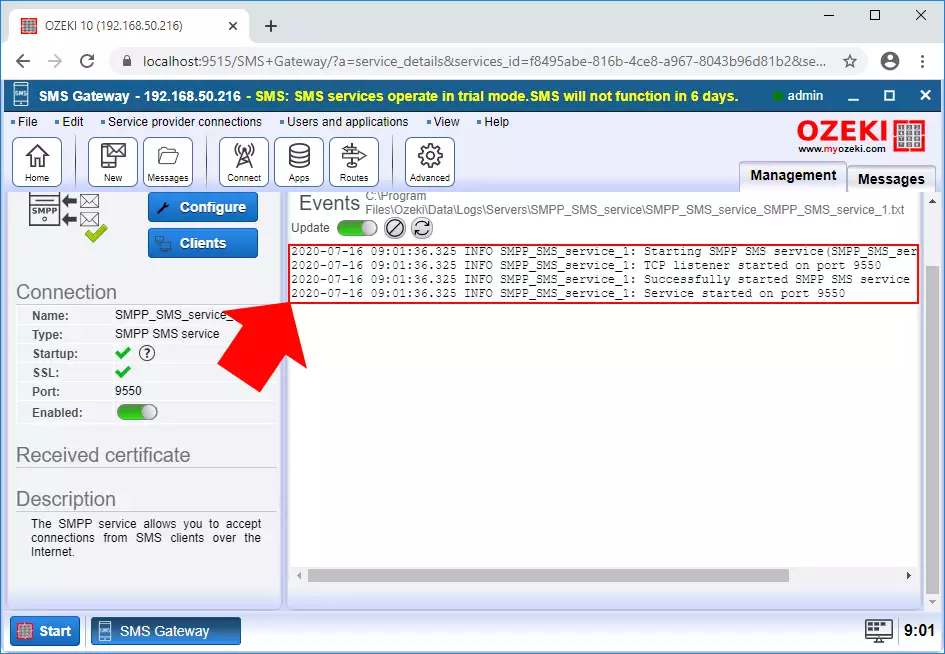
Figure 12 - Service démarré
